Sådan blokerer du specifikke annoncer på YouTube

Har du nogensinde gået på YouTube-binge, for kun at få den samme irriterende pre-roll-annonce igen og igen? Det er et systemisk problem, takket være Googles brugermålrettede annonceringsalgoritme. Den nemmeste måde at løse dette problem på er at betale for YouTube Red og slippe af med al reklame. Den nemmeste gratis måde at gøre det på, er dog nedenfor.
Når du ser den samme annonce igen og igen, skal du holde musemarkøren hen over ikonet "i" cirkel i nederste venstre hjørne af videoen, til venstre for linket "Besøg annoncørens websted". Klik på det, når "Hvorfor ser jeg denne annonce?"
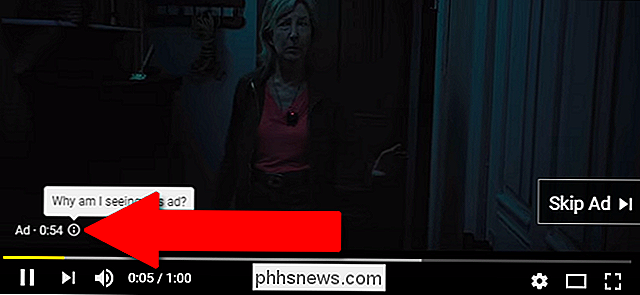
Videoen sætter pause og viser meddelelsen herunder og forklarer meget bredt, hvordan Google bestemmer, hvilke annoncer der skal vise dig. Klik på linket mærket "Stop med at se denne annonce."
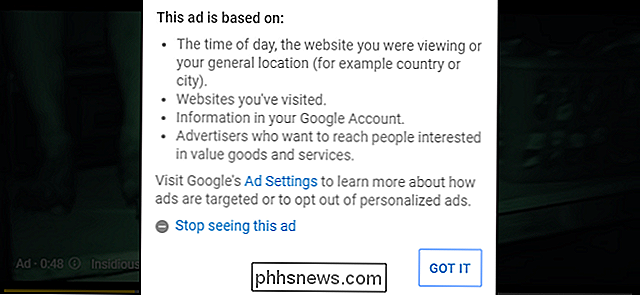
Når du har klikket, vil du ikke se denne specifikke annonce på nogen af YouTube's videoer. Besvar det næste spørgsmål om, hvorvidt annoncen var "upassende, irrelevant eller gentagende", og du vil give Google lidt flere data ... eller du kan klikke på "Luk" uden at sige, hvorfor du ikke kunne lide annoncen. Det er helt valgfrit.
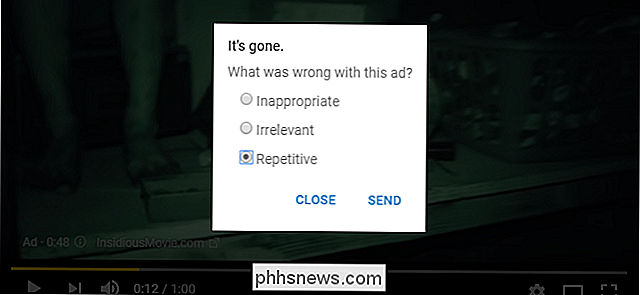
Sekvensen er næsten identisk med YouTube-mobilappen: Sørg for at du ser videoen i fuldskærmsgrænsefladen, tryk på "Stop med at se denne annonce" og derefter "Ja" i bekræftelsesvinduet. Igen er tilbagemelding om hvorfor du ikke vil se annoncen, valgfrit.
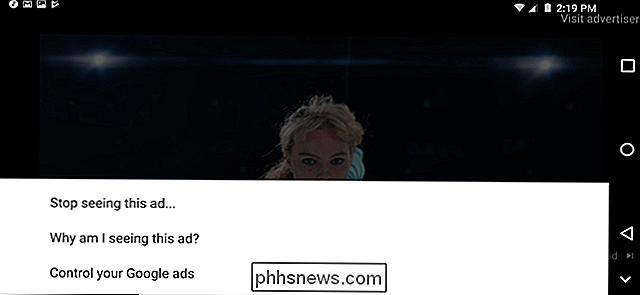
Hvis du tænker: "Hvorfor ikke bare gøre dette til hver pre-roll-annonce på YouTube?" Don ' t gider. Takket være sin ubiquity har YouTube en praktisk uudtømmelig udbud af annoncører, der ønsker at sælge dine ting. Den bedste brug af din tid er at blot markere de annoncer, der er mest irriterende eller hyppige.

Googles WEBP-billeder gemmes som JPEG eller PNG
Googles nye WEBP-billedformat er ret cool: dets unikke komprimeringssystemer kan vise billeder på ca. to tredjedele af størrelsen på det samme billede gengivet i JPEG eller PNG-format. Men på trods af seks års udvikling og stærkt fremhævet i Google-produkter understøttes det stadig ikke af nogle af de mest almindelige billedværktøjer rundt, som f.

Sådan installeres Chrome OS på en hvilken som helst pc og konverteres til en Chromebook
Vil du slå en gammel computer til en Chromebook? Google leverer ikke officielle udgaver af Chrome OS til andet end officielle Chromebooks, men der er måder, hvorpå du kan installere Chromium OS-softwaren eller open-source-softwaren eller et lignende operativsystem. Disse er alle nemme at lege med, så du kan kør dem helt fra et USB-drev for at prøve dem ud.



